Оновлення Windows 10, випущене у травні 2019 року, нарешті впровадило можливість пошуку будь-яких файлів на вашому комп’ютері прямо з меню “Пуск”. Варто зазначити, що ця корисна функція не є активною за замовчуванням. У цьому тексті ми розглянемо, як її ввімкнути для того, щоб ваш пошук файлів став швидшим та зручнішим.
Проблема полягає в тому, що при стандартних налаштуваннях, коли ви користуєтесь пошуком через меню “Пуск”, Windows обмежує пошук лише вашими бібліотеками та робочим столом. Бібліотеки включають такі папки, як “Документи”, “Зображення”, “Музика” та “Відео”. Якщо ж необхідні вам файли зберігаються в іншому місці, меню “Пуск” їх не знайде.
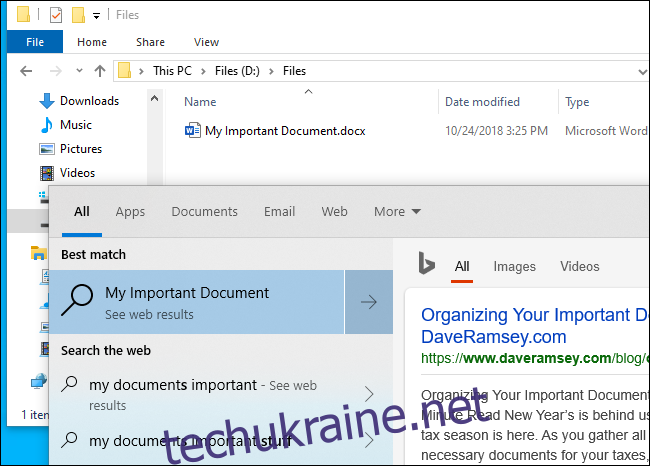
Для того, щоб зробити пошук файлів через меню “Пуск” всеохоплюючим, вам необхідно перейти до “Параметрів”, потім “Пошук”, а далі “Пошук у Windows”. Альтернативний шлях – через панель пошуку: натисніть кнопку “…” у верхньому правому куті та оберіть “Параметри індексування”.
Якщо ви не бачите згаданих налаштувань, це означає, що на вашому комп’ютері не встановлено оновлення Windows 10 за травень 2019 року (версія 1903).
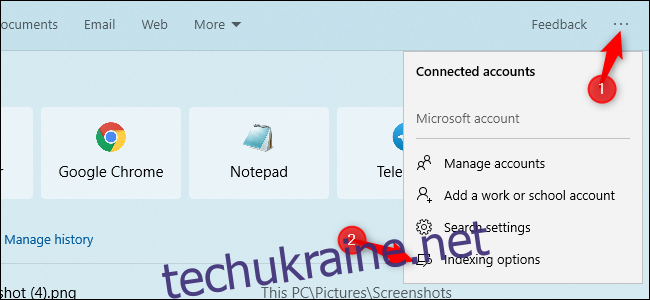
Тут ви можете керувати індексатором пошуку Windows – процесом, який працює у фоновому режимі і створює перелік файлів, за якими здійснюється пошук. Коли ви вводите запит у пошук, Windows переглядає індекс, щоб знайти відповідності на вашому комп’ютері. Це забезпечує швидкий пошук, але вимагає постійної роботи індексатора у фоновому режимі та моніторингу нових файлів у папках, обраних вами для пошуку.
Щоб Windows могла шукати абсолютно все на вашому ПК, виберіть “Розширений” режим. Microsoft попереджає, що це може дещо зменшити термін роботи акумулятора та збільшити навантаження на процесор, оскільки індексатору доведеться обробляти більшу кількість файлів. Після активації цієї опції, для створення початкового індексу, рекомендується підключити пристрій до джерела живлення. Статус індексації можна переглянути в розділі “Статус індексування”. Список “Очікує” вказує на кількість елементів, які Windows ще має просканувати до завершення індексування.
Якщо ви хочете, щоб Windows шукала файли лише у певних додаткових папках, але не всюди, оберіть “Налаштувати місця пошуку тут”. Ви зможете додати конкретні папки, які бажаєте включити в пошук. Наприклад, якщо у вас є важливі файли у папці D:Files, ви можете додати її до цього списку.
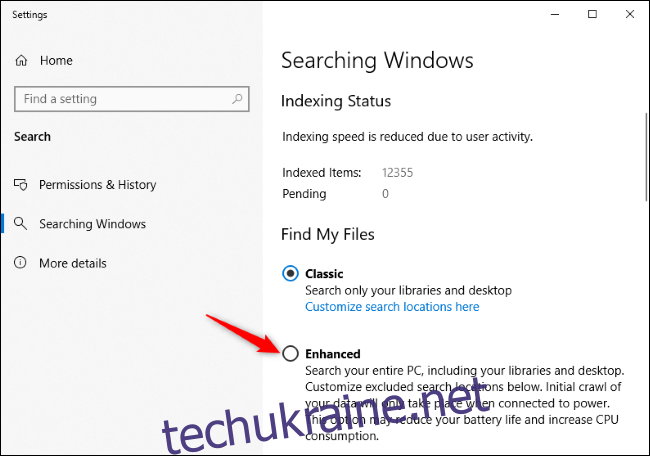
Також ви можете прокрутити сторінку вниз та додати “виключені папки”, які індексатор пошуку Windows ігноруватиме. Якщо у вас є папки з великою кількістю файлів, які часто змінюються, або просто багато файлів, які не мають для вас значення і в яких ви не хочете здійснювати пошук, краще додати їх до списку виключених папок. Це дозволить зменшити навантаження на акумулятор та процесор під час очищення результатів пошуку.
До оновлення за травень 2019 року, меню “Пуск” у Windows 10, з невідомих причин, ігнорувало індексатор пошуку. Навіть якщо ви змінювали параметри індексації через панель керування у старіших версіях Windows 10, це не впливало на результати пошуку в меню “Пуск”, хоча впливало на пошук файлів через Провідник файлів.